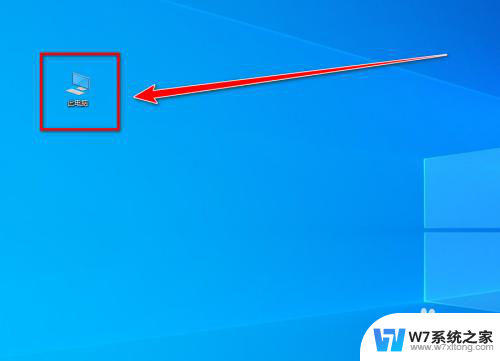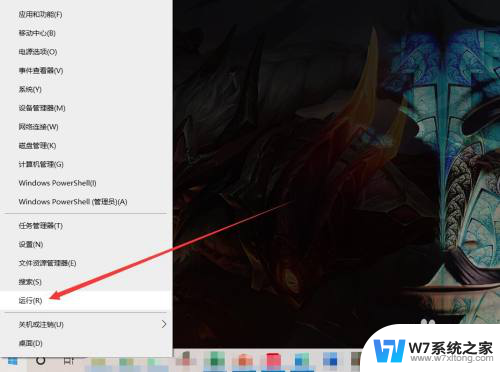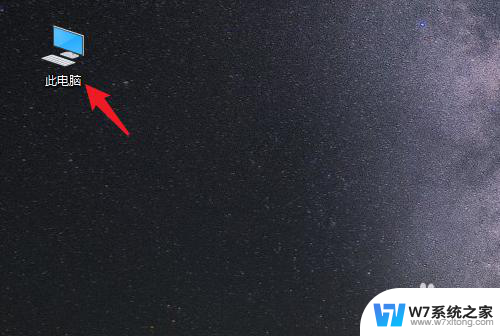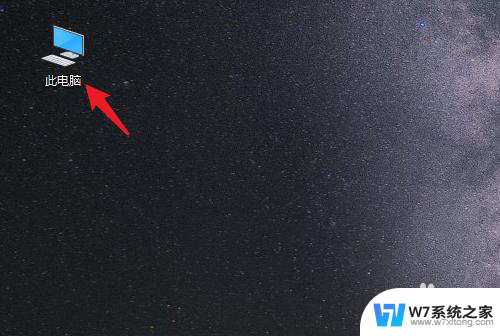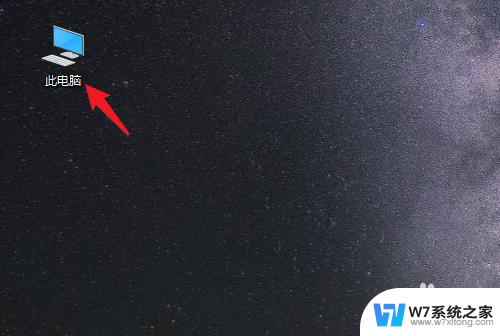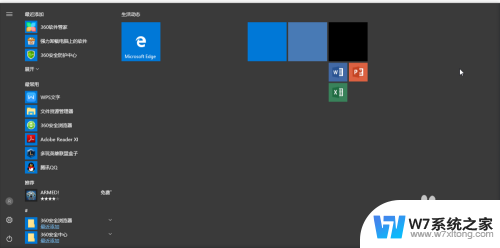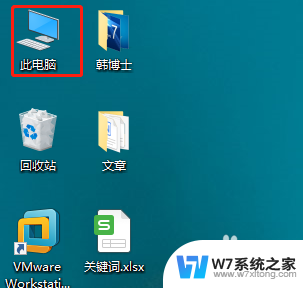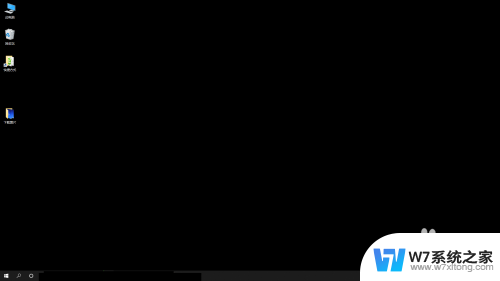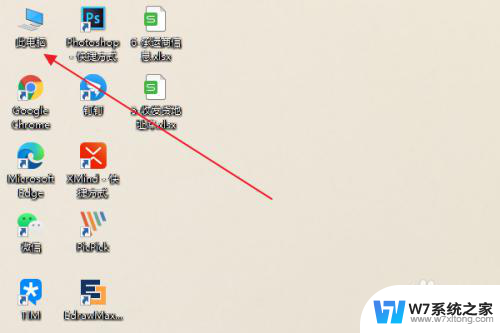win10下载桌面文档改成d盘如何改回去 win10桌面改成d盘怎么还原
更新时间:2024-06-17 09:47:47作者:xiaoliu
在日常使用电脑的过程中,有时候我们会不小心将Win10桌面文档的存储路径从C盘改到D盘,导致一些不便和混乱,当Win10桌面改成D盘后,如何能够将其还原回原来的位置呢?这个问题困扰着很多电脑用户。在接下来的文章中,我们将探讨如何轻松将Win10桌面文档从D盘改回C盘,让您的电脑恢复正常使用。
操作方法:
1.在电脑桌面上,双击“此电脑”的图标。
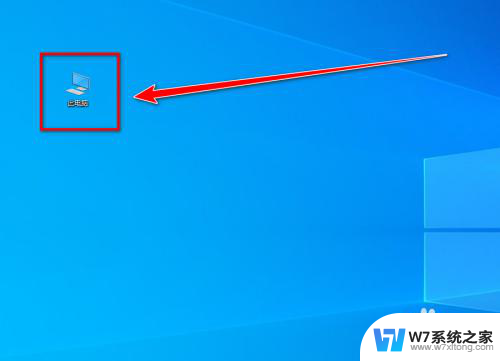
2.在“此电脑”的窗口里,鼠标右键点击“桌面”。
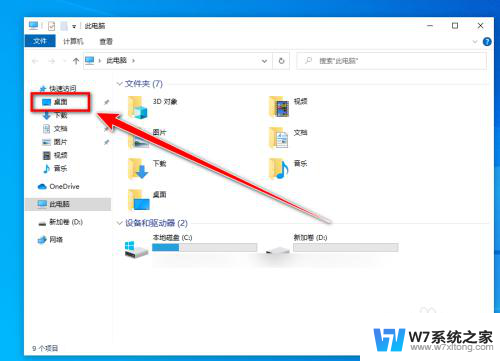
3.在右键菜单中,点击“属性”。
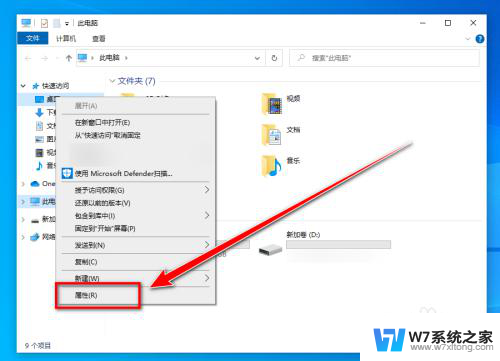
4.在“属性”窗口里,点击“位置”选项卡。
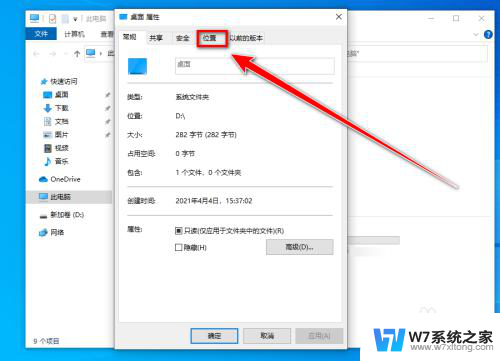
5.点击“还原默认值”,再点击“确定”按钮。即可将桌面由d盘改回去。
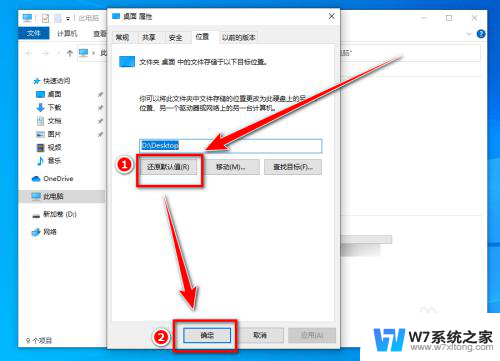
以上是如何将win10下载桌面文档改回D盘的全部内容,如果您遇到这种情况,可以按照以上方法解决,希望这些方法对大家有所帮助。